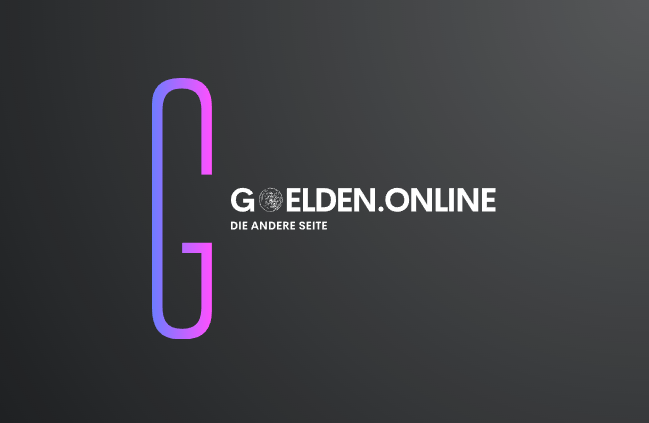phpBB® Forum Software - Tipps und Tricks
- Beppo
- Site Admin

- vBlog:
- Beiträge: 148
- Registriert: 09 Feb 2021 16:18
Jan 2022
29
16:02
phpBB® Forum Software - Tipps und Tricks
Hier finden alle Tipps und Tricks zum Thema "phpBB® Forum" ihren Platz.
- TheSource
- Technischer Support

- vBlog:
- Beiträge: 32
- Registriert: 10 Feb 2021 14:00
Feb 2022
02
15:37
Ein PHPBB-Foum auf einen anderen Server umziehen
Ein PHPBB-Foum auf einen anderen Server umziehen, immer gut zu wissen 
Ich habe doch tatsächlich den halben Sonntag-Nachmittag damit verbracht, das Forum mir, auf nen neuen Server umzuziehen.
Da das aber nicht so einfach geht, dachte ich mir, ich schreib' hier mal drüber.
Vorbereitungen
Natürlich ein neuer Server... nee, aber im Ernst: Auf dem neuen Server muss eine neue MySQL Datenbank angelegt werden. Wichtig: Datenbankname und Passwort am besten aufschreiben!
Danach:
Ein komplettes Backup des Forum's auf dem alten Server machen, d.h. alle Dateien herunterladen und gut verstauen! Wenns schiefgeht, kann man immer noch darauf zurückgreifen...
Weiter:
Das alte Forum lahmlegen: Die Datei index.php auf dem alten Server mit etwas wie "Das Forum wird gerade umgezogen, wir bitten um Geduld" überschreiben.
Dann:
Muss man irgendwie zur myPHPAdmin-Oberfläche des alten Servers gelangen (im günstigsten Fall aus der Confixx-Oberfläche). Von dort aus gelang man über "MySQL" und einen Klick auf die Datenbank zu phpMyAdmin-Oberfläche.
So, jetzt wird die DB gebackuped
Klicken Sie in der Oberfläche links auf das kleine Häuschen, oder Home, bzw. gleich auf exportieren, wenn es sichtbar ist.
Es öffnet sich ein neues Fenster mit allerlei Einstellungen, die wir aber NICHT ändern. (Außer vielleicht das Feld "Maximale Länge der erstellten Abfrage:"höher setzen, falls die DB sehr groß ist)
Wählen Sie oben Link alles Tables der Datenbank aus und darunter "Senden".
Nach dem Klick auf OK wird die Datenbank auf ihren Rechner geladen und dort geöffnet bzw. abgespeichert.
Falls die Datenbank nicht automatisch abgespeichert wurde, speichern Sie die Datei nun ab. Verwenden Sie als Endung .sql .
Öffnen Sie diese Datei und suchen Sie den Eintrag:
Datenbank: `xxxxxxxxx`
Dies ist der Name der alten Datenbank. Überschreiben Sie ihn mit dem Namen der neuen Datenbank. Speichern Sie ab.
So, nun die DB wieder auf den neuen Server hochladen:
Erstellen Sie auf dem neuen Server ein Verzeichnis namens bigdump. Setzen Sie dessen Rechte auf 0755.
Laden Sie in dieses Verzeichnis ihre Datenbank hoch. Wichtig: Im ASCII-Modus hochladen, der Binärmodus zerstört die Datenbank!
Laden Sie sich dann von http://www.ozerov.de/bigdump.php Bigdump herunter
Öffnen Sie die Datei bigdump.php mit einem Editor und ändern Sie die Zeilen mit
$db_name = 'Datenbankname';
$db_username = 'Username';
$db_password = 'Passwort';
mit ihren Werten.
Schieben Sie die Datei bigdump.php ebenfalls in das gerade erstellte Verzeichnis. Setzen Sie die Rechte der bigdump.php ebenfalls auf 0777.
So, und jetzt wirds ernst.
Laden Sie mit Ihrem Webbrowser die Domain http://ihrneuerserver/bigdump/bigdump.php
Klicken Sie auf "start import", und die Datenbank wird in den neuen Server eingelesen.
Öffnen Sie jetzt die Datei "forum/config.php" aus dem Ordner mit ihren Backupfiles und ändern Sie ebenfalls den Datenbanknamen und das Passwort.
Schieben Sie nun ebenfalls alle Dateien des Forums auf den neuen Server.
So, und wenn nun alles geklappt hat, dann müßte das PhpBB-Forum auf dem neuen Server laufen.
Ich habe doch tatsächlich den halben Sonntag-Nachmittag damit verbracht, das Forum mir, auf nen neuen Server umzuziehen.
Da das aber nicht so einfach geht, dachte ich mir, ich schreib' hier mal drüber.
Vorbereitungen
Natürlich ein neuer Server... nee, aber im Ernst: Auf dem neuen Server muss eine neue MySQL Datenbank angelegt werden. Wichtig: Datenbankname und Passwort am besten aufschreiben!
Danach:
Ein komplettes Backup des Forum's auf dem alten Server machen, d.h. alle Dateien herunterladen und gut verstauen! Wenns schiefgeht, kann man immer noch darauf zurückgreifen...
Weiter:
Das alte Forum lahmlegen: Die Datei index.php auf dem alten Server mit etwas wie "Das Forum wird gerade umgezogen, wir bitten um Geduld" überschreiben.
Dann:
Muss man irgendwie zur myPHPAdmin-Oberfläche des alten Servers gelangen (im günstigsten Fall aus der Confixx-Oberfläche). Von dort aus gelang man über "MySQL" und einen Klick auf die Datenbank zu phpMyAdmin-Oberfläche.
So, jetzt wird die DB gebackuped
Klicken Sie in der Oberfläche links auf das kleine Häuschen, oder Home, bzw. gleich auf exportieren, wenn es sichtbar ist.
Es öffnet sich ein neues Fenster mit allerlei Einstellungen, die wir aber NICHT ändern. (Außer vielleicht das Feld "Maximale Länge der erstellten Abfrage:"höher setzen, falls die DB sehr groß ist)
Wählen Sie oben Link alles Tables der Datenbank aus und darunter "Senden".
Nach dem Klick auf OK wird die Datenbank auf ihren Rechner geladen und dort geöffnet bzw. abgespeichert.
Falls die Datenbank nicht automatisch abgespeichert wurde, speichern Sie die Datei nun ab. Verwenden Sie als Endung .sql .
Öffnen Sie diese Datei und suchen Sie den Eintrag:
Datenbank: `xxxxxxxxx`
Dies ist der Name der alten Datenbank. Überschreiben Sie ihn mit dem Namen der neuen Datenbank. Speichern Sie ab.
So, nun die DB wieder auf den neuen Server hochladen:
Erstellen Sie auf dem neuen Server ein Verzeichnis namens bigdump. Setzen Sie dessen Rechte auf 0755.
Laden Sie in dieses Verzeichnis ihre Datenbank hoch. Wichtig: Im ASCII-Modus hochladen, der Binärmodus zerstört die Datenbank!
Laden Sie sich dann von http://www.ozerov.de/bigdump.php Bigdump herunter
Öffnen Sie die Datei bigdump.php mit einem Editor und ändern Sie die Zeilen mit
$db_name = 'Datenbankname';
$db_username = 'Username';
$db_password = 'Passwort';
mit ihren Werten.
Schieben Sie die Datei bigdump.php ebenfalls in das gerade erstellte Verzeichnis. Setzen Sie die Rechte der bigdump.php ebenfalls auf 0777.
So, und jetzt wirds ernst.
Laden Sie mit Ihrem Webbrowser die Domain http://ihrneuerserver/bigdump/bigdump.php
Klicken Sie auf "start import", und die Datenbank wird in den neuen Server eingelesen.
Öffnen Sie jetzt die Datei "forum/config.php" aus dem Ordner mit ihren Backupfiles und ändern Sie ebenfalls den Datenbanknamen und das Passwort.
Schieben Sie nun ebenfalls alle Dateien des Forums auf den neuen Server.
So, und wenn nun alles geklappt hat, dann müßte das PhpBB-Forum auf dem neuen Server laufen.
- TheSource
- Technischer Support

- vBlog:
- Beiträge: 32
- Registriert: 10 Feb 2021 14:00
Apr 2022
03
16:01
phpBB® Upload Volumen erhöhen über php.ini
Hallo, liebe Gemeinde. Nachdem ich öfters zu Ohren bekommen habe, dass manche Nutzer von phpBB Probleme mit dem Dateiupload haben, hier ein paar Tipps und Tricks, wie man das Upload-Volumen erhöhen kann.
Ich gehe bei meinen Tipps von IONOS als Hoster aus. Wie andere Provider ihre Server einstellen lassen, kann ich nicht sagen.
Grundsätzlich ist der Wert für Fileuploads über PHP, standardmäßig auf 64 MB begrenzt. (upload_max_filesize = 64M)
Das könnt ihr im Admin Bereich von phpBB, in den PHP Informationen sehen.
Bevor ich mir aber die Finger wund schreibe, haben das andere für mich getan.
Hier die Anleitungen von IONOS, wie ihr das Upload-Volumen in eurem Board erhöht.
https://www.ionos.de/hilfe/hosting/php- ... ini-datei/
https://www.ionos.de/hilfe/hosting/php- ... h-aendern/
Ich gehe bei meinen Tipps von IONOS als Hoster aus. Wie andere Provider ihre Server einstellen lassen, kann ich nicht sagen.
Grundsätzlich ist der Wert für Fileuploads über PHP, standardmäßig auf 64 MB begrenzt. (upload_max_filesize = 64M)
Das könnt ihr im Admin Bereich von phpBB, in den PHP Informationen sehen.
Bevor ich mir aber die Finger wund schreibe, haben das andere für mich getan.
Hier die Anleitungen von IONOS, wie ihr das Upload-Volumen in eurem Board erhöht.
https://www.ionos.de/hilfe/hosting/php- ... ini-datei/
https://www.ionos.de/hilfe/hosting/php- ... h-aendern/
- TheSource
- Technischer Support

- vBlog:
- Beiträge: 32
- Registriert: 10 Feb 2021 14:00
Apr 2022
15
15:13
Re: phpBB® Forum Software - Tipps und Tricks
Leute, ich habe eine ganz tolle Erweiterung gefunden. Mit ein bisschen Kenntnissen könnt ihr auch alle Bilder in eurem Board rotieren lassen.
Fahrt mal mit der Maus über ein Bild, dann seht ihr den "Hover" Effekt der Erweiterung. Ich find's super.
Erweiterungsbeschreibung:
Roll-Effekt auf fa fa-Symbolen beim Hover.
Installation:
Laden Sie die neueste Version herunter.
Entpacken Sie die heruntergeladene Version und ändern Sie den Namen des Ordners in „ fafarolleffect “.
Erstellen Sie im ` ext `-Verzeichnis Ihres phpBB-Boards ein neues Verzeichnis mit dem Namen ` dmzx ` (falls es noch nicht existiert).
Kopieren Sie den Ordner „ fafarolleffect “ nach „ /ext/ dmzx / “ .
Navigieren Sie im ACP zu „Anpassen -> Erweiterungen verwalten“.
Suchen Sie in der Liste der deaktivierten Erweiterungen nach „ Fa Fa roll effect “ und klicken Sie auf den Link „ Enable “.
Danach suchen sie, per FTP, das Verzeichnis:" /ext/dmzx/fafarolleffect/styles/prosilver/theme/fafarolleffect.css" auf Ihrem Server und ersetzen den Inhalt, durch folgenden Code:
Danach sollten dann sich dann ALLE Bilder und Icons beim "Mouseover" drehen.
Viel Spaß!
Fahrt mal mit der Maus über ein Bild, dann seht ihr den "Hover" Effekt der Erweiterung. Ich find's super.
Erweiterungsbeschreibung:
Roll-Effekt auf fa fa-Symbolen beim Hover.
Installation:
Laden Sie die neueste Version herunter.
Entpacken Sie die heruntergeladene Version und ändern Sie den Namen des Ordners in „ fafarolleffect “.
Erstellen Sie im ` ext `-Verzeichnis Ihres phpBB-Boards ein neues Verzeichnis mit dem Namen ` dmzx ` (falls es noch nicht existiert).
Kopieren Sie den Ordner „ fafarolleffect “ nach „ /ext/ dmzx / “ .
Navigieren Sie im ACP zu „Anpassen -> Erweiterungen verwalten“.
Suchen Sie in der Liste der deaktivierten Erweiterungen nach „ Fa Fa roll effect “ und klicken Sie auf den Link „ Enable “.
Danach suchen sie, per FTP, das Verzeichnis:" /ext/dmzx/fafarolleffect/styles/prosilver/theme/fafarolleffect.css" auf Ihrem Server und ersetzen den Inhalt, durch folgenden Code:
Code: Alles auswählen
.fa:hover {
display: inline-block;
cursor: default;
transform: rotate(360deg);
transition: all 0.9s ease-in-out 0s;
}
.fa-fw:hover {
display: inline-block;
cursor: default;
transform: rotate(360deg);
transition: all 0.9s ease-in-out 0s;
}
.forum-image:hover {
cursor: default;
transform: rotate(360deg);
transition: all 0.9s ease-in-out 0s;
}
.avatar:hover {
cursor: default;
transform: rotate(360deg);
transition: all 0.9s ease-in-out 0s;
}
.smilies:hover {
cursor: default;
transform: rotate(360deg);
transition: all 0.9s ease-in-out 0s;
}
img:hover {
cursor: default;
transform: rotate(360deg);
transition: all 0.9s ease-in-out 0s;
}Danach sollten dann sich dann ALLE Bilder und Icons beim "Mouseover" drehen.
Viel Spaß!